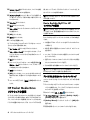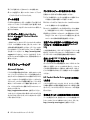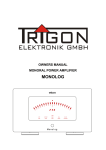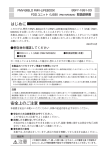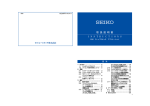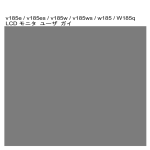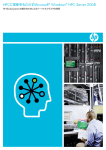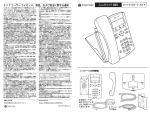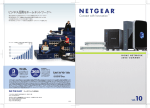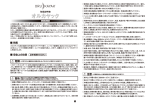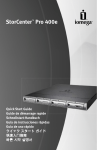Download HP Pocket Media Drive
Transcript
HP Pocket Media Drive ユーザーズ ガイド HP製品およびサービスに対する保証は、当該製品およびサービスに付属の保証規定 に明示的に記載されているものに限られます。本書のいかなる内容も、当該保証に新 たに保証を追加するものではありません。本書の内容につきましては万全を期してお りますが、本書の技術的あるいは校正上の誤り、省略に対して責任を負いかねますの でご了承ください。 HP以外によって製造された装置上のソフトウェアの使用または信頼性につきましては、 責任を負いかねますのでご了承ください。 本書には、著作権によって保護された所有権に関する情報が掲載されています。本書 のいかなる部分も、HPの書面による承諾なしに複写、複製、あるいは他言語へ翻訳す ることはできません。 本製品は、日本国内で使用するための仕様になっており、日本国外で使用される場合 は、仕様の変更を必要とすることがあります。 本書に記載されている製品情報は、日本国内で販売されていないものも含まれている 場合があります。 Hewlett-Packard Company P.O. Box 4010 Cupertino, CA 95015-4010 USA Copyright © 2006–2007 Hewlett-Packard Development Company, L.P. MicrosoftおよびWindowsは、米国Microsoft Corporationの米国およびその他の国に おける登録商標です。 WindowsロゴおよびWindows Vistaは、米国Microsoft Corporationの米国およびそ の他の国/地域における商標または登録商標です。 HPはテクノロジの合法的な使用を推進しており、HPの製品を著作権法で許可されてい ない目的で使用することを是認するものではなく、推奨もしません。 本書の内容は、将来予告なしに変更されることがあります。 HP Pocket Media Driveユーザーズ ガイド 初版 2007年3月 製品番号:5992-0025 日本ヒューレット・パッカード株式会社 目次 はじめに .................................................................................1 安全な取り扱いについて ..........................................................................1 HP Pocket Media Driveの手入れおよび取り扱い..........................................1 HP Pocket Media Driveの同梱物 ............................................................... 2 HP Pocket Media Driveの機能 ..................................................................2 システム要件............................................................................2 HP Pocket Media Driveのセットアップ ........................................3 対応ドライブ ベイ搭載のHPコンピュータへのHP Pocket Media Driveの挿入 .....3 ドライブのランプおよびコネクタ ..................................................................3 対応ドライブ ベイのないコンピュータへのドライブの接続 ...............................4 ドライブの確認........................................................................................4 ドライブの安全な取り外し .........................................................................4 ドライバおよびソフトウェアのインストール ....................................................5 Windows用のドライブのフォーマット .............................................5 FAT32ファイル システムでのドライブの再フォーマット ....................................5 HP Pocket Media Driveソフトウェアの使用 ..................................6 Roxio BackUp MyPC for HPソフトウェアの使用............................................6 破損または消去したファイルの復元 ...........................................................7 他のコンピュータへの手動でのファイル転送 ................................................7 ゲームの使用.........................................................................................8 HPコンピュータのPocket Media DriveベイでのHP Pocket Media Driveの使用 ...8 トラブルシューティング.................................................................8 サポート窓口 ............................................................................9 HP Pocket Media Driveの仕様 ................................................9 規定に関するご注意 ...............................................................................10 HP Pocket Media Driveユーザーズ ガイド iii iv HP Pocket Media Driveユーザーズ ガイド はじめに HP Pocket Media Driveをお買い上げいただきありがとうご HP Pocket Media Driveの 手入れおよび取り扱い ざいます。HP Pocket Media Driveは大容量の外付けハード 警告:以下に、HP Pocket Media Driveの手入れおよび 取り扱いに関する警告事項を示します。以下の警告事項に従 わないと、装置が破損して永久に使用できなくなったり、デー タが完全に失われて復元できなくなったりする恐れがありま す。 ディスク ドライブであり、デジタル写真、音楽、ビデオなどの メディア ファイルやその他の重要なファイルをすばやく簡単 に保存および転送できます。 HP Pocket Media Driveは、ほとんどのコンピュータの前面 または背面にあるUSB 2.0またはUSB 1.1コネクタに簡単に • 作中に移動しないでください。ドライブを安全に移動するには、 接続したり取り外したりできます。 オペレーティング システムを使用してドライブの接続を解除し 一部のHewlett-Packard製コンピュータでは、搭載されてい る横向きまたは縦向きのドライブ ベイにHP Pocket Media Driveを装着できます。 電源を切る必要があります。 • とんどのMicrosoft® Windows®オペレーティング システムで の設計によるもので、通常の動作です。 • HP Pocket Media Driveは固定して使用するように設計され ています。ハードウェアの破損やデータの損失を防ぐため、 タを移動しないでください。 • に示す警告事項をお読みください。 警告: その指示に従わないと、人体への傷害や生命 の危険を引き起こす恐れがあるという警告事項を表し ます。また、その指示に従わないと、装置が破損して永 久に使用できなくなったり、データが完全に失われて復 元できなくなったりする恐れがある警告事項を表しま す。 • ドライブのケースを開けないでください。ケースを開けると保証 が無効になる可能性があります。 • ドライブの側面を下にして設置すると、倒れて破損する恐れが ありますのでお止めください。 • ケーブルや電源コードを外すときは、必ずオペレーティング シ ステムを使用してドライブの接続を正しく解除してください。 • ドライブに液体をかけたり、飲み物を置いたりしないでください。 内部の電子部品が破損する恐れがあります。 • ドライブの電源が入っている時は、周囲の通気を塞がないでく ださい。 注意:その指示に従わないと、装置の損傷やデータの 損失を引き起こす恐れがあるという注意事項を表しま す。 ドライブを落とすなど誤った取り扱いを行うと、データが損失し 保証が無効になる可能性があります。 ドライブの取り扱いには十分ご注意ください。HP Pocket Media Driveを設置、使用、および移動する前に、次の項目 ドライブをUSBポートに接続した状態や、HPコンピュータに搭 載されている対応ドライブ ベイに装着した状態で、コンピュー 使用できます。 安全な取り扱いについて HP Pocket Media Driveを長時間使用していると、アルミニウ ム製の本体カバーが熱くなる場合があります。これはドライブ お買い上げいただいたHP Pocket Media Driveにはバック アップ ソフトウェアが付属しており(一部のモデルのみ)、ほ ハードウェアの破損やデータの損失を防ぐため、ドライブを動 • ドライブの上に物を置かないでください。ドライブが過熱して破 損する恐れがあります。 HP Pocket Media Driveユーザーズ ガイド 1 HP Pocket Media Driveの同梱物 一部のHPコンピュータには対応するドライブ ベイが搭載されてお HP Pocket Media Driveの梱包箱には以下のものが入って にHP Pocket Media Driveを着脱できます。 います。 • り、コンピュータの電源を切ったりUSBケーブルを使用したりせず HP Pocket Media Driveには以下の特長があります。 あらかじめフォーマットされている、USB 2.0外付けハー • 長さ0.5 mのUSB 2.0電源/データ供給ケーブル(B) ほとんどのコンピュー タでプラグ アンド プレ イによる取り付けが 可能 • クイック セットアップに関する文書(C) 大容量の記憶領域 • 『限定保証規定およびサポート情報』(図に示されていま ドディスク ドライブ(A) せん) 専用ソフトウェア (一部のモデルのみ) 他の機器に対応 A コンパクトな設計 ウォーム スワップ機能 B com L.P. w.h p. ww Dev elop men t Com pany , Cop yrig ht © Prin 2006 ted in Hew lettPack ard ket Poc 保存容量が大きいため、デジタル カメラ、デジタル ビデオ カメラ、 MP3プレーヤなどからファイルを簡 単に保存できます 大量のファイルのバックアップや管 理が可能です。システムのバック アップ機能によりデータのセキュリ ティが向上し、コンピュータ間です ばやくデータを転送できます ほとんどのコンピュータおよびすべ てのプラグ アンド プレイ対応ポート で使用できるため、コンピュータ間 で簡単にデータを転送できます 軽量で小型の設計です ドライブの接続を解除する時にコン ピュータの電源を切る必要がありま せん ドライブはNTFS(NTファイル システ ム)形式であらかじめフォーマットさ れています SERIAL ETHERNET OUT IN 注:ドライブの接続を解除する方法については、4ページの「ド ライブの安全な取り外し」を参照してください。 1b HP C Me dia Driv e 事前フォーマット USB 2.0を使用して電源供給およ びデータの高速転送を行います。 USB 1.1との下位互換性がありま す 注:画面に表示されるドライブの容量は、梱包箱に記載されて いる容量よりも低いですが、これは異常ではありません。 HP Pocket Media Driveの機能 警告:ハードウェアの破損およびデータの損失を防ぐ ため、HP Pocket Media Driveを設置して使用する 前に、このドキュメントにある「安全な取り扱いについ て」をお読みください。 システム要件 システムの最低要件は以下のとおりです。 お買い上げいただいたHP Pocket Media Driveはあらかじ めフォーマットされており、持ち運びが可能な外付けハード • Windows® Me、XP、または Windows Vista™ ディスク ドライブです。大量のデジタル音楽、写真、ビデオ、 • Windowsの要件により、32 MBまたはそれ以上のシステム メモリ 録画したテレビ番組、ゲーム、その他のデータ ファイルをす ばやく簡単に保存できます。 • 使用可能なUSB 1.1または2.0ポート(モデルにより異なりま す) 2 HP Pocket Media Driveユーザーズ ガイド HP Pocket Media Driveの セットアップ いくつかの簡単な手順で、ドライブの使用を開始できます。 HP Pocket Media Driveを対応するHPコンピュータに挿入するに は、以下の手順で操作します。 1 ドライブ ベイが横向きの場合は、HPロゴが上、製品名が右に なるようにしてドライブを挿入します。ドライブ ベイが縦向きの まず、付属のUSBケーブルでドライブをコンピュータに接続 場合は、ドライブの平らな方の側面を下に、丸い方の側面を するか、一部のHPコンピュータに搭載されている、対応する 上にします。ドライブはベイに簡単にスライドできますので、無 ドライブ ベイにドライブを挿入します。次に、ドライブのハー 理に押し込んだりしないでください。 ドディスクに保存されているソフトウェアおよびドライバをイン ストールします。インストール手順については、クイック セッ 2 ドライブ ベイ内部の端子にしっかりと接続されるまで、ドライブ トアップに関する文書の裏面または『限定保証規定および をベイにスライドさせます。コンピュータの電源が入りドライブ サポート情報』を参照してください。 が正しく挿入されると、ドライブ前面の電源ランプが点灯しま す。 対応ドライブ ベイ搭載のHPコンピュータ へのHP Pocket Media Driveの挿入 ドライブのランプおよびコネクタ ドライブは、USBケーブルを接続することでほとんどのコン 注:HP Pocket Media Driveがコンピュータに認識されるまでに数 ピュータで外付けドライブとして使用できますが、対応する 秒かかる場合があります。 HPコンピュータには直接挿入できます。これらのコンピュー HP Pocket Media Driveには、ランプおよびUSBコネクタが1つず タには対応するドライブ ベイが搭載されており、内蔵のUSB つあります。 コネクタを使用してドライブが接続されます。ドライブは、コン ピュータの電源を切らずにハードドライブ ベイに簡単に着脱 HP Pocket Media Driveの前面 できます。この機能は「ウォーム スワップ」とも呼ばれます。 HPコンピュータのモデルによって、ドライブ ベイが縦向きの 場 合 と 横 向 き の 場 合 が あ り ま す が 、 ど ち ら も HP Pocket Media Driveに対応しています。 警告:ドライブをドライブ ベイに挿入したまま、または コンピュータのUSBポートに接続したまま、コンピュータ を移動しないでください。ドライブが破損し、データが損 失する恐れがあります。 A HP Pocket Media Driveの背面 コンピュータを移動する場合は、コンピュータの電源を 切り、ドライブを正しく取り外してください。 B A 電源/ドライブ動作ランプ B USB 2.0コネクタ HP Pocket Media Driveユーザーズ ガイド 3 対応ドライブ ベイのないコンピュータ へのドライブの接続 Pocket Media Driveを使用する場合は、名前を変更することをお HP Pocket Media Driveは、USB 2.0ケーブルを使用するこ コ ン ピ ュ ー タ で HP Pocket Media Drive を 確 認 す る に は 、 とで、ほとんどのコンピュータで外付けハードディスク ドライ Widowsのスタート ボタン ブとして使用できます。 て、内蔵および外付けのすべてのドライブ一覧を表示します。 ドライブを接続するには、以下の手順で操作します。 ドライブの安全な取り外し すすめします。 →[コンピュータ]の順にクリックし 1 コンピュータの電源を入れます。 注意: ハ ー ド ウ ェ ア の 破 損 や デ ー タ の 損 失 を 防 ぐ た め 、 2 USB 2.0ケーブルの長方形の端子(C)を、コンピュータに HP Pocket Media Driveを取り外す時は、必ずデータの保 存や転送を行っていない状態で作業してください。 ある使用可能なUSBポートに接続します。USB 2.0ケーブ ルの四角形の端子(D)を、ドライブの背面に接続します。 1 デスクトップの下部にある[ハードウェアの安全な取 3 ソフトウェアおよびドライバをインストールします。5ページ り外し]アイコン(右図参照)をダブルクリックします。 の「ドライバおよびソフトウェアのインストール」を参照して [ハードウェアの安全な取り外し]ウィンドウが開きま ください。 す。 SERIAL 注: コンピュータによっては、アイコンが[Unplug Hardware] ETHERNET (ハードウェアの取り外し)または[Eject Hardware](ハードウェ アの取り出し)という名前の場合もあります。 IN OUT D C 注:USB 2.0対応コンピュータの場合、使用するUSBコネクタ は1つです。USB 1.x対応コンピュータの場合は2つのコネク タを両方使用します。 ドライブの確認 2 [USB大容量記憶装置デバイス]をダブルクリックします。コン ピュータによっては、別の名前が表示される場合もあります。 注:[USB大容量記憶装置デバイス]が2回表示されることもあ ります。一方はメモリ カード リーダーなどその他の大容量記 憶装置の場合があります。このドライブは「HP Pocket Media Drive」という名前で表示されます。 3 デバイスを選択して[OK]をクリックします。デスクトップの下部 ドライブをコンピュータのUSB 2.0コネクタに接続すると、オ にあるシステム トレイに[ハードウェアの取り外し]メッセージが ペレーティング システムにより自動的にハードディスク ドラ 表示されます。これは、デバイスを取り外しても安全であるこ イブとしてドライブ文字が割り当てられます。実際の文字は、 とを示しています。 コンピュータに接続されているその他の記憶装置に応じて 4 ドライブをコンピュータから取り外します。 異なります。 初期設定では、ドライブのボリューム ラベル(名前)は「HP Pocket Media Drive」です。[コンピュータ]ウィンドウでドライ ブを右クリックし、[名前の変更]を選択して新しい名前を入 力することで、ドライブの名前を変更できます。複数のHP 4 HP Pocket Media Driveユーザーズ ガイド 注:ドライブを安全に取り外せることを示すメッセージが表示され ない場合は、すべてのアプリケーションおよび文書を閉じてから、 ドライブの取り外しを再度試してください。 ドライバおよびソフトウェアのインストール 注:お使いのコンピュータのオペレーティング システムおよ なる可能性があります。このドライブをFAT32形式のコンピュータ で使用する場合は、ドライブを再フォーマットする必要があります。 Windows Me搭載のコンピュータをWindows XPにアップグレー び言語に対応しているアプリケーションのみをインストールし てください。 ドすると、自動的にNTFS形式に再フォーマットされます。 HP Pocket Media Driveのドライバおよびソフトウェアをイン FAT32ファイル システムでのドライブの 再フォーマット ストールするには、以下の手順で操作します。 1 タスクバーにあるスタート ボタン →[コンピュータ]の順 にクリックし、[HP Pocket Media Drive]アイコンをダ ブルクリックします。 2 [PMD]フォルダを開きます。 3 [HPDI.exe]をダブルクリックします。 4 インストールするソフトウェア名の隣のチェック ボックスに チェックを入れます。 5 [インストール]をクリックし、画面の説明に沿って操作しま す。プログラムが自動的にインストールされます。 6 ソフトウェアのインストールが完了したら、コンピュータを 再起動します。 Windows Meなど以前のバージョンのオペレーティング システ ムをお使いの場合は、FAT32ファイル システムでのHP Pocket Media Driveの再フォーマットが必要な可能性があります。 一部の古いバージョンのBIOSでは、4~16 GBまでのパーティ ションしかサポートされません。ドライブをパーティションに分けな い場合は、BIOSの製造元のWebサイトでBIOSのアップグレード をダウンロードしてください。 Windows MeシステムでドライブをFAT32形式に再フォーマット するには、以下の手順で操作します。 1 HP Pocket Media Driveがコンピュータに接続されていないこ とを確認します。 [NEWUPDATE]ファイルがある場合は、ソフトウェア プログ 2 タスクバーの[スタート]をクリックします。 ラムの更新情報や変更点が記載されていますのでお読みく 3 [設定]→[コントロール パネル]の順に選択します。 ださい。 4 [システム]をダブルクリックします。 Windows用のドライブの フォーマット 注意:ハードディスク ドライブを再フォーマットすると、ド ライブ上のすべてのデータが消去されます。保存しておき たいデータがある場合は、ハードディスク ドライブを再 フォーマットする前にデータをバックアップしてください。 HP Pocket Media Driveは、工場出荷時にNTファイル シス 5 [デバイス マネージャ]タブをクリックします。 6 [ディスク ドライブ]をダブルクリックして、システムに接続され ているドライブのリストを開きます。 7 新しいドライブが表示されたときに正しく識別できるように、表 示されているドライブ名を書きとめておきます。 8 [システムのプロパティ]ウィンドウおよび[コントロール パネル] ウィンドウを閉じます。 テム(NTFS)形式でフォーマットされています。このファイル 9 HP Pocket Media Driveをコンピュータに接続します。4ページ システムは4 GBより大きいメディア ファイルに対応していま の「対応ドライブ ベイのないコンピュータへのドライブ接続」を す。 参照してください。 コ ン ピ ュ ー タ に よ っ て は 、 FAT32 が 使 用 さ れ て い ま す 。 10 タスクバーの[スタート]をクリックします。 FAT32は、コンピュータ上のファイルを構成するファイル シ 11 [設定]→[コントロール パネル]の順に選択します。 ステムです。このシステムはWindows Meでの標準システ ムであり、Windows XPでサポートされています。 12 [システム]をダブルクリックします。 13 [デバイス マネージャ]タブをクリックします。 FAT32では、1つのファイルのサイズが4 GBまでに限定され ます。この設定は、バックアップ ファイルの作成時に問題に HP Pocket Media Driveユーザーズ ガイド 5 14 [ディスク ドライブ]をダブルクリックして、システムに接続 されているドライブのリストを開きます。 15 [ディスク ドライブ]リストから、新しいドライブを選択しま す。新しいドライブは、手順6の時点で表示されていな 像、またハードディスク ドライブのバックアップ ファイルなど、大 きいメディア ファイルを保存できます。 注:Roxio BackUp MyPC for HPソフトウェアは一部のモデルに のみ付属しています。 かったものです。 17 [設定]タブをクリックします。 Roxio BackUp MyPC for HP ソフトウェアの使用 18 [リムーバブル]チェック ボックスにチェックが入っているこ 注: Roxio BackUp MyPC for HPソフトウェアを使用してバック 16 [プロパティ]をクリックします。 とを確認します。 19 [OK]をクリックします。 アップを行うには、管理者権限のあるアカウントでログインしてい る必要があります。 20 [閉じる]をクリックします。 Roxio BackUp MyPC for HPソフトウェアでは、以下の作業を行 21 システムを再起動します。 えます。 HP Pocket Media Driveのディスク ドライブをフォーマットす • に保存する。 るには、以下の手順で操作します。 1 [マイ コンピュータ]アイコンをダブルクリックします。 2 [リムーバブル ディスク]アイコンをクリックします。ディス ク ドライブをフォーマットするかどうかを尋ねるメッセージ • • ブの名前を入力することもできます。 5 [開始]をクリックします。 ローカル ドライブのすべてまたは選択したファイルやフォルダ をバックアップする。 • 選択したすべてのファイルのバックアップや、新しいか変更さ れたファイルのみのバックアップを行う。 4 [フォーマット]ウィンドウの[フォーマットの種類]領域で[通 常のフォーマット]をクリックします。ここで、ディスク ドライ 繰り返し保存する重要なファイルのバックアップ スケジュール を設定する。 が表示されます。 3 [はい]をクリックします。 大容量のデジタル メディア ファイルをHP Pocket Media Drive • 別々の場所にある複数のコンピュータのバックアップを行う。 注: スケジュール設定したバックアップを開始するには、Roxio BackUp MyPCプログラムを閉じる必要があります。 6 [OK]をクリックします。フォーマットには60分以上かかる 場合があります。処理中にドライブを取り外さないでくだ さい。 7 フォーマットが完了したら、[閉じる]→[OK]の順にクリック ドライブまたは特定のファイルのバックアップ コンピュータのドライブをバックアップするには、以下の手順で操 作します。 します。 1 Roxio BackUp MyPC for HPソフトウェアがインストールされて HP Pocket Media Drive ソフトウェアの使用 HP Pocket Media Driveをコンピュータに設定したら、他のド ライブと同じように使用できます。あるドライブから別のドライ ブに、ファイルやフォルダを移動したりコピーしたりできます。 ドライブの容量が大きいため、ビデオ クリップやデジタル画 いることを確認します。5ページの「ドライバおよびソフトウェア のインストール」を参照してください。 2 タスクバーにあるスタート ボタン をクリックします。 3 [ す べ て の プ ロ グ ラ ム ] → [Roxio] → [BackUp MyPC] → [BackUp MyPC]の順に選択します。 4 [Backup Wizard](バックアップ ウィザード)→[OK]の順に 選択します。 5 画面の説明に沿って、ファイルのバックアップを行います。 6 HP Pocket Media Driveユーザーズ ガイド 6 バックアップが完了したら、[OK]→[OK]の順にクリックし てバックアップのウィンドウを閉じます。 してコンピュータが起動し、オペレーティング システムが復元され、 Disaster Recovery Setが作成された時点の状態までデータが復 旧します。 特定のファイルをバックアップするには、以下の手順で操作 この方法で復元を行う前に、他の作業も試してみてください。たと します。 1 スタート ボタン えば、問題がWindowsに関するものと考えられる場合は、コン をクリックします。 2 [すべてのプログラム]→[Roxio]→[BackUp MyPC] →[BackUp MyPC]の順に選択します。 ピュータの操作説明書に記載されている手順で復元を試みてくだ さい。 ファイルのバックアップがある場合は、Windowsを再インストー 3 空のバックアップ ジョブを選択して[OK]をクリックします。 ルし、バックアップしたソフトウェアを再インストールしてから、必 4 バックアップするドライブ(1つまたは複数)の隣のチェック 要なファイルを復元できます。Disaster Recovery Setを作成して ボックスにチェックを入れます。 5 [Where to back up](バックアップ先)で、[Browse](参 からハードウェア構成を変更した場合は、この方法が最適である 可能性があります。 照)ボタン(ウィンドウ下部にあるフォルダの形のアイコ コンピュータにファイルを復元するには、以下の手順で操作しま ン)をクリックします。HP Pocket Media Driveに割り当て す。 られているドライブ文字を選択して[Open](開く)をクリッ クします。 6 圧縮、メディア、名前などのオプション設定を変更するに は[Options](オプション)ボタンをクリックします。オプ ションを選択したら[OK]をクリックします。 7 バックアップを開始するには[Start](開始)をクリックしま す。 8 バックアップを保存するには[Yes](はい)をクリックします。 9 バックアップの名前を入力して、[Save](保存)をクリック します。これでファイルをドライブにバックアップする準備 ができました。 1 Roxio BackUp MyPC for HPソフトウェアがインストールされて いることを確認します。5ページの「ドライバおよびソフトウェア のインストール」を参照してください。 2 コンピュータを再起動します。 3 スタート ボタン をクリックします。 4 [ す べ て の プ ロ グ ラ ム ] → [Roxio] → [BackUp MyPC] → [BackUp MyPC]の順に選択します。 5 空のバックアップ ジョブを選択して[OK]をクリックします。 6 [Tools](ツール)メニュー→[Restore Wizard](復元ウィ ザード)の順にクリックします。 10 画面の説明に沿って操作します。 7 画面の説明に沿って操作します。 11 バックアップが完了したら、[OK]→[OK]の順にクリックし このプログラムについて詳しく調べるには、[Help](ヘルプ)メ てバックアップのウィンドウを閉じます。 このプログラムについて詳しく調べるには、[Help](ヘルプ) メニュー→[Backup MyPC Help](Backup MyPCのヘル プ)の順に選択します。 ニュー→[Backup MyPC Help](Backup MyPCのヘルプ)の 順に選択します。 他のコンピュータへの手動でのファイル転送 コンピュータの表示設定などを含む、コンピュータのプロフィール 破損または消去したファイルの復元 Roxio BackUp MyPCソフトウェアでは、Windowsやその他 情報や、作成した写真、音楽、ビデオなどの個人ファイルを転送 できます。 のソフトウェア プログラムを再インストールすることなく、障 ファイルを手動で転送するには、以下の手順で操作します。 害が起きた場合にバックアップを作成するよう、スケジュー 1 ドライブをコンピュータに接続します。 ルを設定できます。搭載されている復元機能により、作成し たバックアップ メディア一式(Disaster Recovery Set)を使用 2 ファイルを選択して、[コンピュータ]ウィンドウにある[HP Pocket Media Drive]にドラッグ アンド ドロップします。 HP Pocket Media Driveユーザーズ ガイド 7 3 ドライブを取り外して、別のコンピュータに接続します。 4 ファイルを選択して、新しいコンピュータのハードディスク ドライブにドラッグ アンド ドロップします。 ゲームの使用 CD-ROMに収録されているゲームは通常、CDから実行する よりもハードディスク ドライブに保存した方が速く実行できま す。CD-ROMのゲームをHP Pocket Media Driveに保存して、 遊ぶことができます。 ドライブがコンピュータに表示されない場合 記載されている順に以下の解決方法を試してください。 1 ドライブの電源が入っていることを確認します。電源が入って いる場合は、前面の電源ランプが点灯しています。 2 USBケーブルがドライブおよびコンピュータのUSBコネクタに しっかりと接続されていることを確認します。 3 コンピュータの電源が入っている状態でUSBケーブルを抜きま す。10秒程度待ってから、USBケーブルを接続しなおします。 HPコンピュータのPocket Media Drive ベイでのHP Pocket Media Driveの使用 4 使用しているUSBポートがコンピュータに認識されているかど 一部のHPコンピュータには、HP Pocket Media Drive対応の 高速デバイスが低速ポートに接続されていると いうメッセージが表示される場合(Windows XP) ドライブ ベイが搭載されています。詳しくは、コンピュータに 付属の操作説明書を参照してください。HP Pocket Media Driveを以前のバージョンのHP Media Center PCで使用す る 方 法 に つ い て 詳 し く は 、 http://www.hp.com/ support にアクセスして、コンピュータまたはHP Pocket Media Driveのモデル番号の入力し、画面の説明に沿って うかを[デバイス マネージャ]ウィンドウで確認します。詳しくは、 コンピュータに付属の操作説明書を参照してください。 これは通常の動作です。USB 2.0ドライブをUSB 1.1ポートに接 続すると、Windows XPにこのメッセージが表示されます。この場 合、USB 2.0ポートにある高速転送機能は使用できません。 操作してください。 使用しているUSB 2.0アダプタ カードでの データ転送速度が遅い場合 トラブルシューティング HP Pocket Media Driveの最高速度は、ホスト アダプタ カードの Microsoft Update ンスに関する問題が起きている場合は、お使いのUSB 2.0カード ドライブの問題の解決を試みる前に、お使いのMicrosoftオ ペレーティング システムのサービス パックが最新であること、 およびシステムにその他のWindowsの更新プログラムがイ ンストールされていることを確認してください。これらのプロ グラムにより、ソフトウェアの問題が修正され、ドライバが追 速度です。(最高バースト レートは480 MB/秒です)。パフォーマ ドライバが最新のものであり、正しく接続されていることを確認し てください。 HP Pocket Media Driveソフトウェアが停止 した場合 加され、システムのセキュリティ機能が強化されます。サー ソフトウェアを再インストールします。クイック セットアップに関す ビス パックおよびWindows更新プログラムのインストール る文書の裏面または『限定保証規定およびサポート情報』に記載 方法について詳しくは、 されている、ソフトウェアおよびドライバのインストール手順を参 http://support.microsoft.com を参照してください。 照してください。 インターネットにアクセスできない場合にこれらのシステム強 化プログラムを入手するには、Microsoft社のサポート窓口 に問い合わせてください。 書き込みキャッシュ有効機能が無効になる場合 デ ー タ を 保 護 す る た め 、 書 き 込 み キ ャ ッ シ ュ 有 効 機 能 は HP Pocket Media Drive で は 無 効 に さ れ て い ま す 。 詳 し く は 、 http://www.hp.com/support を参照してください。 8 HP Pocket Media Driveユーザーズ ガイド ソフトウェアをインストールする時の管理者 権限について お使いのオペレーティング システムによっては、ソフトウェア HP Pocket Media Driveの 仕様 項目 仕様 Windows Me、XP、およびVista ピュータに付属の操作説明書を参照してください。 サポートされ るオペ レーティング システ ム サポート情報の入手 USBの形式 USB 2.0(USB 1.1への下位互 換性あり) ドライブや設置方法、ソフトウェアなどについてさらに詳しい 記憶容量 モデルにより異なります 情報は、以下の場所で入手できます。 特長 をインストールするには管理者権限のあるアカウントでログ インしている必要があります。Windowsのヘルプまたはコン HP Webサイトでのサポート HP Pocket Media Driveの最新ソフトウェアや最新情報につ いては、以下のWebサイトを参照してください。 http://www.hp.com/support その他の情報の入手先 • ウォーム スワップ可能 • 電源/ドライブ動作ラン プ • バックアップ用ソフト ウェアを使用可能(一 部のモデルのみ) USB 2.0でのデータの 高速転送 サポート窓口の電話番号および保証規定については、ド 回転速度 5,400 RPM ライブに付属の『限定保証規定およびサポート情報』を参 データ転送率 USB 1.1 = 12 MB/秒* (毎秒12メガバイト) 照してください。 • • • USB 2.0 = 480 MB/秒 ソフトウェアについて詳しく調べるには、[Help](ヘルプ) 寸法 メニュー→[Backup MyPC Help](Backup MyPCのヘ 長さ:135 mm 幅:80 mm ルプ)の順に選択します。 奥行き:16.5 mm 質量:0.2 kg 電力要件 入力電圧:5V∿ ±5% 動作電流:0.6A未満 回転時電流:1A 動作保証温度 +5~+35℃ (動作時) 動作保証温度 –30~+80℃ (非動作時) *「バイト」(byte)は「binary term」の略称であり、半角文字1文字 の記憶に必要な領域の単位です。現在のほとんどのコンピュータ で、1バイトは8ビットに相当します。より大きい領域は、キロバイ ト(KB、1,024バイト)、メガバイト(MB、1,048,576バイト)、ギガ バイト(GB、1,073,741,824バイト)などの単位で表されます。 HP Pocket Media Driveユーザーズ ガイド 9 規定に関するご注意 この装置は、情報処理装置等電波障害自主規制協議会 (VCCI)の基準に基づくクラスB情報技術装置です。この装 置は、家庭環境で使用することを目的としていますが、この 装置がラジオやテレビジョン受信機に近接して使用されると、 受信障害を引き起こすことがあります。 取扱説明書に従って正しい取り扱いをして下さい。 Part number: 5992-0025 10 HP Pocket Media Driveユーザーズ ガイド